À medida que edita um relatório ou uma origem de dados, o Looker Studio mantém um histórico das suas alterações. Também pode guardar manualmente uma versão em qualquer altura. O histórico de versões permite-lhe ver, restaurar e eliminar revisões anteriores. Também pode ver a data de criação da revisão e quem a criou.
Restaure uma versão anterior de um relatório
Para restaurar uma versão anterior de um relatório, siga estes passos:
- Edite o relatório.
- Nos menus na parte superior esquerda, clique em Ficheiro
 Histórico de versões
Histórico de versões  Ver histórico de versões. O painel Histórico de versões apresenta uma lista de versões guardadas.
Ver histórico de versões. O painel Histórico de versões apresenta uma lista de versões guardadas. - Clique numa versão guardada para ver essa versão do relatório. O nome do editor responsável por essa versão aparece abaixo da data/hora ou do nome da versão.
- Na parte superior da página, clique em RESTAURAR ESTA VERSÃO. A versão selecionada torna-se a versão atual e é apresentada na parte superior do painel Histórico de versões.
Para regressar à versão atual sem restaurar uma versão mais antiga, na parte superior esquerda da página, clique em ![]() Anterior.
Anterior.
Histórico de versões e origens de dados
As origens de dados reutilizáveis mantêm o seu próprio histórico de versões, independentemente dos relatórios que as usam. O histórico de versões das origens de dados incorporadas está associado ao histórico de versões do respetivo relatório principal. A restauração de um relatório não afeta as origens de dados reutilizáveis. A restauração de um relatório com origens de dados incorporadas também restaura essas origens de dados.
Quando restaura um relatório para uma versão anterior, as origens de dados reutilizáveis no relatório permanecem inalteradas. No entanto, se a versão restaurada for incompatível com uma origem de dados específica, tem de restaurar essa origem de dados para uma versão compatível ou ajustá-la manualmente para garantir a compatibilidade.
A restauração de um relatório que contenha origens de dados incorporadas também reverte essas origens de dados para o estado em que se encontravam no momento em que a versão do relatório foi criada. Não é possível restaurar diretamente uma origem de dados incorporada para uma versão anterior de forma independente. Isto garante que as origens de dados incorporadas funcionam conforme esperado com qualquer versão do relatório.
Restaure uma versão anterior de uma origem de dados reutilizável
- Na parte superior da página inicial do Looker Studio, clique em Origens de dados.
- Localize a origem de dados e, de seguida, clique no respetivo nome para a editar.
- Na parte superior direita, clique em
 Ver histórico de versões. O painel Histórico de versões apresenta uma lista de versões guardadas.
Ver histórico de versões. O painel Histórico de versões apresenta uma lista de versões guardadas. - Clique numa versão guardada para ver essa versão da origem de dados. O nome do editor responsável por essa versão é apresentado abaixo da data/hora ou do nome da versão.
Para regressar à versão atual sem restaurar uma versão mais antiga, na parte superior esquerda da página, clique em ![]() Anterior.
Anterior.
Versões com nomes
No painel Histórico de versões, pode criar manualmente uma versão ou mudar o nome de uma versão existente das seguintes formas:
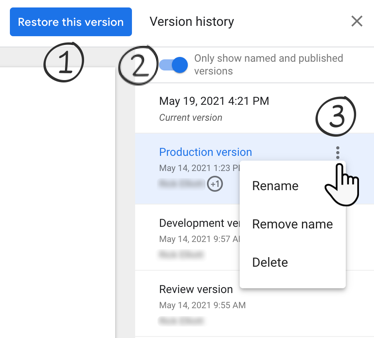
- Com o botão Restaurar versão selecionada
- Com o botão Mostrar apenas versões com nome e publicadas.
- Com o botão Mais opções
Crie uma nova versão com nome de um relatório
- Edite o relatório.
- Nos menus na parte superior esquerda, clique em Ficheiro
 Histórico de versões
Histórico de versões  Atribuir um nome à versão atual.
Atribuir um nome à versão atual. - Introduza o nome da versão e, de seguida, clique em Guardar.
Mude o nome de uma versão existente de um relatório ou de uma origem de dados
- Apresentar versões anteriores do relatório ou da origem de dados (conforme descrito anteriormente).
- Selecione a versão à qual quer mudar o nome e, de seguida, clique em
 Mais opções.
Mais opções. - Selecione Mudar o nome e, em seguida, introduza o novo nome.
- Para regressar à versão atual, na parte superior esquerda, clique em
 Anterior.
Anterior.
Restaurar o nome da versão gerado automaticamente
- Apresentar versões anteriores do relatório ou da origem de dados (conforme descrito anteriormente).
- Selecione a versão à qual quer mudar o nome e, de seguida, clique em
 Mais opções.
Mais opções. - Selecione Remover nome.
- Para regressar à versão atual, na parte superior esquerda, clique em
 Anterior.
Anterior.
Elimine uma versão
- Apresentar versões anteriores do relatório ou da origem de dados (conforme descrito anteriormente).
- Selecione a versão que quer eliminar e, de seguida, clique em
 Mais opções.
Mais opções. - Clique em Eliminar e, de seguida, clique novamente em Eliminar para confirmar.
- Para regressar à versão atual, na parte superior esquerda, clique em
 Anterior.
Anterior.
Anule o restauro de uma versão
Se restaurar acidentalmente uma versão do relatório e quiser voltar à versão anterior (mais recente), clique na versão imediatamente a seguir à versão atual.
Não consegue ver uma versão específica do seu ficheiro?
As revisões dos seus relatórios ou origens de dados podem ser ocasionalmente unidas para poupar espaço de armazenamento.
Limites do histórico de versões
- Para ver o histórico de versões, tem de ter autorização para editar o relatório ou a origem de dados.
- O histórico de versões não é preservado para cópias de um relatório.
- Não é possível restaurar as alterações às credenciais da origem de dados. Tem de aplicar as alterações às credenciais diretamente à versão atual.

